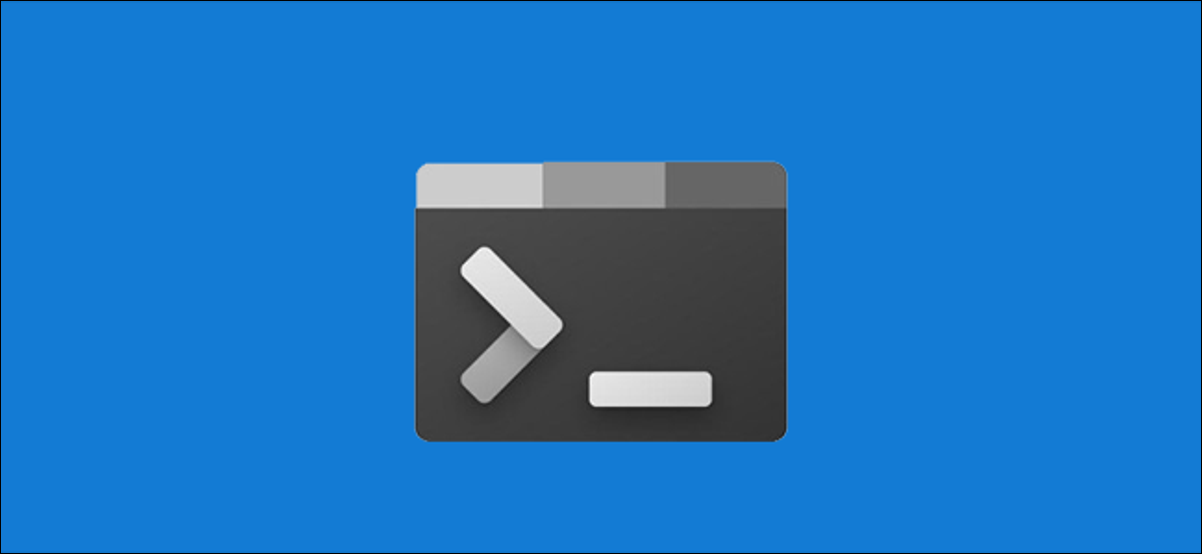
Windows Terminal te permite personalizar muchas opciones diferentes. Si lo hace y no le gustan los resultados, puede restablecer el Terminal de Windows a su configuración predeterminada. Esto se hace usando el archivo de configuración de la aplicación, y aquí le mostraremos exactamente cómo hacerlo.
¿Por qué restablecer la terminal de Windows?
Ya sea que experimente problemas extraños como resultado de personalizaciones intensas o simplemente desee recuperar la configuración predeterminada, restablecer la Terminal de Windows le ayudará.
Por supuesto, si ha personalizado Windows Terminal a su gusto, ¡no lo restablezca! Perderás todas tus personalizaciones.
Cómo restablecer el terminal de Windows a la configuración de fábrica
A diferencia de muchas otras aplicaciones, Windows Terminal no tiene una opción gráfica para restablecer su configuración. Debe borrar manualmente el archivo de configuración para restablecer la aplicación.
Para comenzar, abra el menú «Inicio», busque «Terminal de Windows» y haga clic en la aplicación en los resultados de la búsqueda.
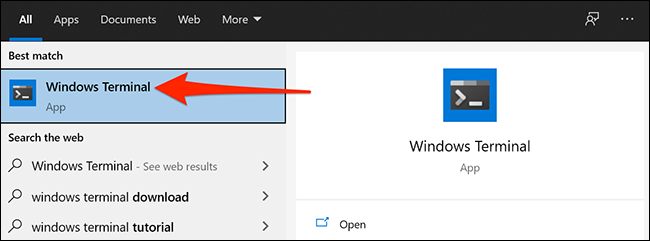
En la ventana Terminal de Windows, haga clic en el icono de flecha hacia abajo y seleccione «Configuración».
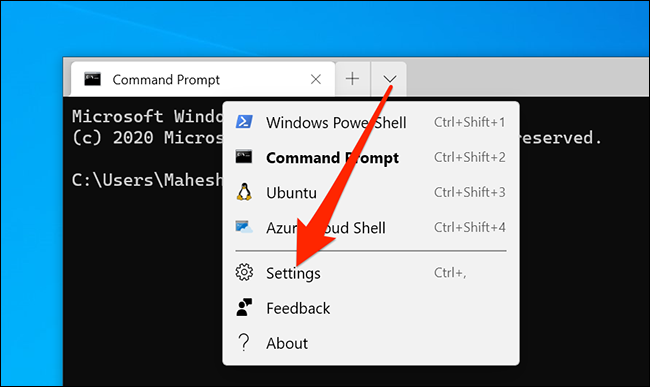
Cuando Windows Terminal le pregunte cómo desea abrir el archivo de configuración, seleccione «Bloc de notas» de la lista y haga clic en «Aceptar».
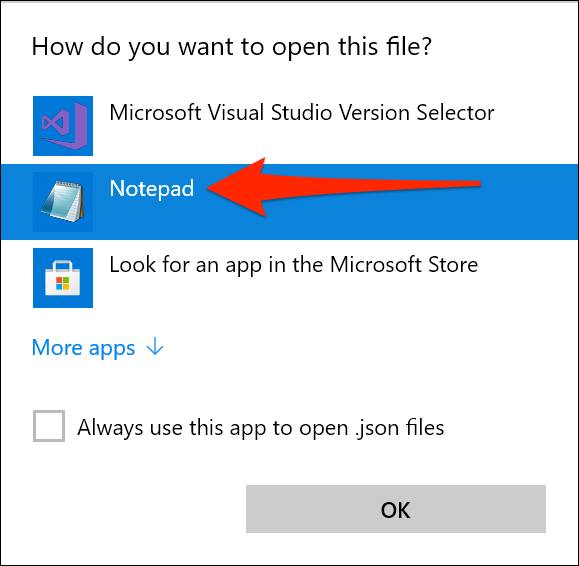
Cuando se abra el archivo de configuración, presione Ctrl + A en su teclado para seleccionar todo lo que contiene. Ahora, presione Retroceso para eliminar todo del archivo.
Advertencia: si tiene configuraciones personalizadas que desea conservar, asegúrese de copiarlas desde el archivo de configuración a un nuevo documento del Bloc de notas antes de borrarlas. A continuación, puede restaurar su configuración fácilmente más tarde.
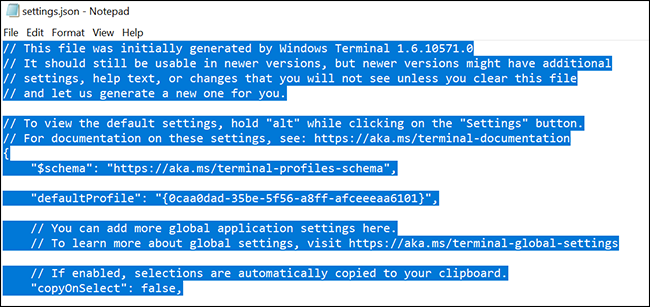
Su archivo de configuración ahora está vacío. Haga clic en Archivo> Guardar en el Bloc de notas para guardar este archivo vacío.
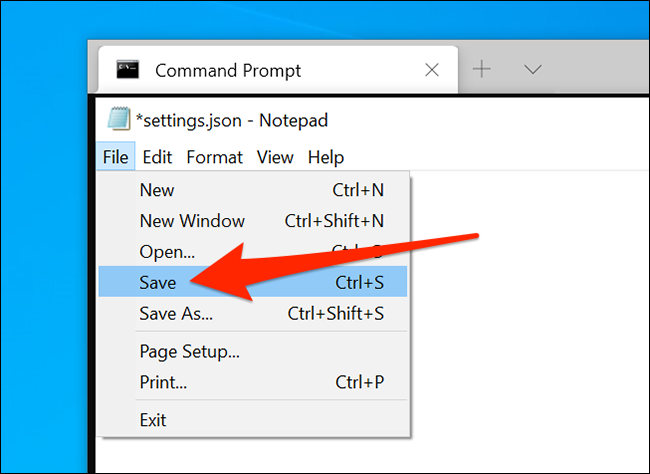
Salga de la Terminal de Windows y vuelva a abrirla. La aplicación notará que su archivo de configuración está vacío y creará automáticamente el archivo de configuración con los valores predeterminados.
Si lo desea, puede comenzar a personalizar Windows Terminal nuevamente editando este archivo. Si comete un error o no está satisfecho con sus cambios, siempre puede restablecer su configuración nuevamente en el futuro.


